

Instale o site WordPress no localhost usando o Xampp
- 24-07-2022
- trienkhaiweb
- 0 Comments
Antes de tudo, seu computador deve ter um ambiente localhost (xampp,vertrigo). Se não, visite o artigo: instale xampp ou vertrigo , para ver. instalar o WordPress no localhost para criar um site de blog básico em seu computador pessoal. Antes de instalar, você deve criar uma pasta separada para seu projeto na pasta “D:\xampphtdocs” (posteriormente cada uma de suas pastas será usada para armazenar diferentes projetos)
Mục lục
PASSOS PARA INSTALAR O WORDPRESS NO LOCALHOST
Passo 1. Baixe o código fonte do wordpress do site WordPress.org
Primeiro, baixe a versão mais recente do código-fonte do WordPress em https://wordpress.org . Em seguida, extraia-o e você obterá uma pasta chamada " wordpress ".
Diretório após extrair o código fonte
Tente acessar o diretório wordpress, você verá uma lista de diretórios e arquivos disponíveis… Todos esses arquivos e pastas, chamamos de código fonte do WordPress (core wordpress).
Arquivos e pastas de origem do WordPress.
Etapa 2. Copie o código-fonte do WordPress para a pasta em Localhost
Agora, copie todos esses arquivos e pastas para o diretório do seu site em localhost de acordo com a estrutura de diretórios conforme mostrado (por exemplo: D:xampphtdocstech888 ).
Etapa 3. Crie um novo banco de dados
Reveja no artigo instalando o xampp tenho o link aqui, galera. https://hocvietcode.com/huong-dan-chi-tiet-cach-cai-dat-localhost-tren-may-tinh-bang-phan-mem-xampp-hoac-vertrigo/ Você acessa http://localhost/ phpmyadmin Em seguida, selecione Novo como mostrado abaixo para criar um novo banco de dados  Em seguida, insiro o nome na seção do banco de dados e clico em Criar
Em seguida, insiro o nome na seção do banco de dados e clico em Criar
 Etapa 4. Execute o site para instalar
Etapa 4. Execute o site para instalar
Depois que a cópia estiver concluída, abra o painel de controle do XAMPP e inicie o Apache e o MySQL. Em seguida, acesse o site com o link http://localhost/tech888 Neste momento, o navegador exibirá um menu para escolher o idioma a ser instalado para o WordPress, selecione o idioma que deseja instalar (vietnamita/inglês) e selecione o idioma que deseja deseja instalar, pressione Continuar .
Escolha o idioma ao instalar o WordPress
Nesta etapa, o wordress solicita que você altere o arquivo wp-config-sample.php para wp-config.php e declare as informações do banco de dados lá. Clique em Let's Go e deixe-o fazer o trabalho para você. A partir de agora, você só precisa se preocupar com o arquivo wp-config.php 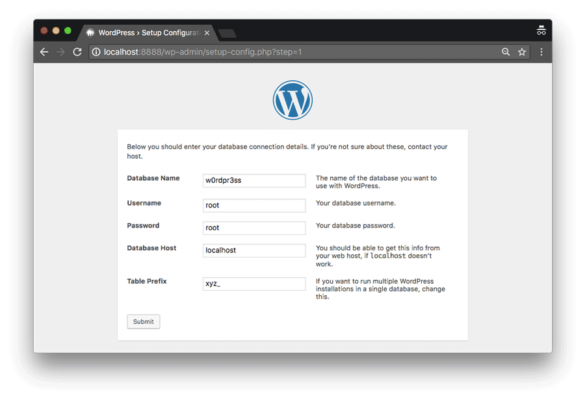 Em seguida é inserir as informações do banco de dados no ambiente localhost do xampp, o nome de usuário do banco de dados é root, a senha está em branco, e para vertrigo o usuário é root, a senha padrão é vertrigo e o host do banco de dados é sempre localhost . Table Prefix significa prefixar as tabelas no banco de dados do WordPress, por padrão será wp_, podemos alterá-lo para qualquer coisa, mas devemos ter _ depois. Quando terminar de inserir as informações do banco de dados, pressione o botão Enviar para executar a próxima etapa. Se a próxima etapa aparecer conforme mostrado abaixo, significa que você inseriu as informações corretas do banco de dados e, se receber um erro, revise sua configuração padrão, pressione o botão Executar a instalação para iniciar a instalação. Para a última etapa, você precisará configurar informações importantes para o site, como o nome do site, nome da conta do administrador, senha, etc. Observe que no localhost é despreocupado, mas uma vez que seu site tenha sido carregado no ambiente. online, por favor, mantenha suas informações de administrador muito seguras, o wordpress é uma das plataformas que os hackers estão mais interessados (claro, porque o wordpress é um dos códigos-fonte abertos com o maior número de usuários no mundo) Uma vez feito, clique no botão Instale o botão WordPress. E se mostra Sucesso! assim você instalou com sucesso, clique no botão Login para fazer login no painel de administração do WordPress. Interface de administração do WordPress :
Em seguida é inserir as informações do banco de dados no ambiente localhost do xampp, o nome de usuário do banco de dados é root, a senha está em branco, e para vertrigo o usuário é root, a senha padrão é vertrigo e o host do banco de dados é sempre localhost . Table Prefix significa prefixar as tabelas no banco de dados do WordPress, por padrão será wp_, podemos alterá-lo para qualquer coisa, mas devemos ter _ depois. Quando terminar de inserir as informações do banco de dados, pressione o botão Enviar para executar a próxima etapa. Se a próxima etapa aparecer conforme mostrado abaixo, significa que você inseriu as informações corretas do banco de dados e, se receber um erro, revise sua configuração padrão, pressione o botão Executar a instalação para iniciar a instalação. Para a última etapa, você precisará configurar informações importantes para o site, como o nome do site, nome da conta do administrador, senha, etc. Observe que no localhost é despreocupado, mas uma vez que seu site tenha sido carregado no ambiente. online, por favor, mantenha suas informações de administrador muito seguras, o wordpress é uma das plataformas que os hackers estão mais interessados (claro, porque o wordpress é um dos códigos-fonte abertos com o maior número de usuários no mundo) Uma vez feito, clique no botão Instale o botão WordPress. E se mostra Sucesso! assim você instalou com sucesso, clique no botão Login para fazer login no painel de administração do WordPress. Interface de administração do WordPress :
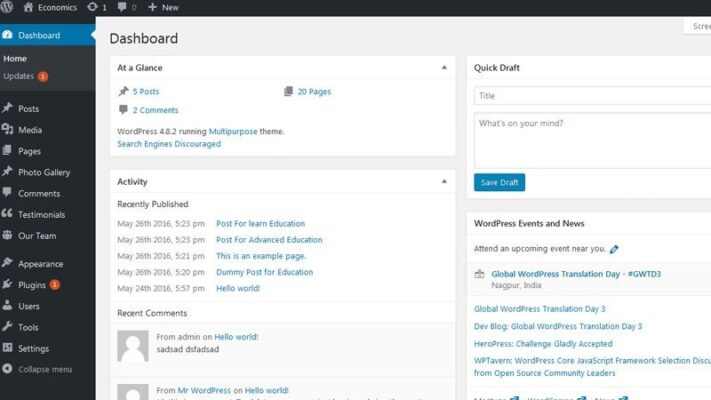
Página de administração do WordPress após a instalação
E aqui, eu preciso que você entenda que, se você acessar o nome de domínio principal como meu http://localhost/tech888 , o navegador exibirá a página inicial do site WordPress assim.
Página inicial do site após a instalação do WordPress
Para acessar o administrador do wordpress, adicione /wp-admin ao caminho para http://localhost/tech888/wp-admin . Então você tem um site de blog com funções básicas de postagem sem ter que codificar uma única linha de código! Muito rápido e perigoso. Leva apenas 5 minutos de instalação para ter um site para ir e conversar com os amigos haha!!
RESUMO
Após este artigo, você pode instalar um site WordPress no ambiente localhost. Para saber mais sobre a função, como o wordpress funciona e responder à pergunta por que o wp tem uma comunidade tão grande de usuários, por favor, aguarde meus próximos artigos, obrigado!












